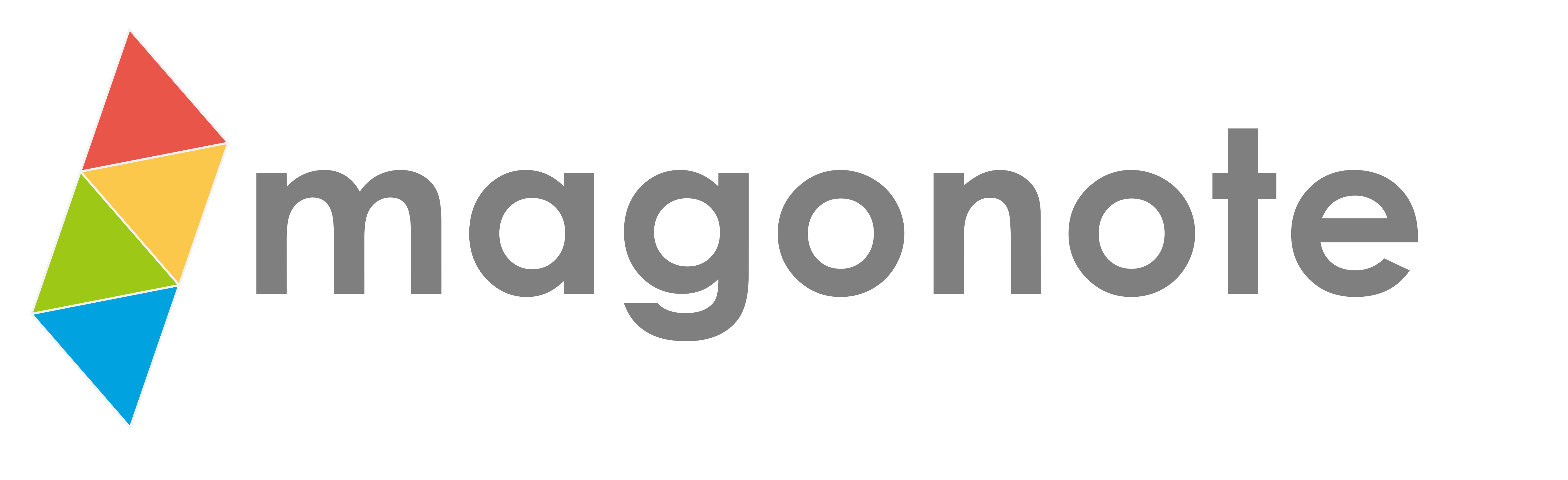『Webex Meetings』を利用しよう

Webex(ウェブイーエックス)とは、米ネットワーク機器会社のCisco社が提供するWeb会議ツールです。
ZOOMやTeams, Skypeとほぼ同類のツールですが、下記の点で他のツールより優れています。
無料プランでも実質制限なしで使える。(最大100名、最長24時間、回数制限なし)
→緊急事態制限の解除に伴い(最大100名、最長50分、回数制限なし)に戻りました。(2020年6月3日追記)- 会員登録なしで会議に参加できる。
- パソコンはアプリ不要で会議に参加できる。
企業によってはパソコンへのアプリ導入が難しい会社さんもあります。
企業間の会議でも円滑に招待・開催できるのがWebexの強みです。
1. 利用の準備
Webexでは利用者2つの役割に分別されます。
準備は「役割」と「利用端末(PC or スマホ)」によって異なります。
主催者| Web会議に誘う人。多数の人が参加する会議でも1人のみ。
参加者| Web会議に誘われる人。主催者以外で会議に出席する人。
1-1. アプリ(無料)のインストール


アプリはCiscoのホームページから無料で利用できます。
ご利用の端末から URL or QRコード を読み込むと、端末ごとに必要なアプリが表示されます。
1-2. 会員登録(無料)


Webexの主催者のみ、会員登録が必要です。下記の QRコード or URL から会員登録(無料)が行えます。
2. Webexへの参加 (参加者 及び 主催者)
Webexの会議に参加するために必要な情報は2つです。
主催者から「招待メール」を受け取っている場合、メール内に全ての情報が記載されています。
- ミーティング番号 もしくは URL
- パスワード ※設定されないこともあります

招待メールは主催者から参加者に送信されますが、参加者間でメールを転送しても利用できます。
2-1. 公式サイトの手順
Web会議への参加手順が公式サイトに掲載されています。
https://help.webex.com/ja-jp/nrbgeodb/Join-a-Webex-Meeting
利用環境ごとに手順が異なります。
スマホ・タブレットの方は「モバイル」
PCの方でアプリ無しで利用する場合は「ウェブ」
PCの方でアプリを利用する場合は「デスクトップ」
を参照します。